Safariの裏メニューDebugを有効にする
Safari で表示しているページを他のブラウザで表示する簡単な方法があります。それが、Safariの裏メニュー「Debug」を使う方法です。
「Debug」メニューを有効にするには、ターミナル.appを開けて、以下のコマンドを実行します。
$ defaults write com.apple.Safari IncludeDebugMenu -bool true
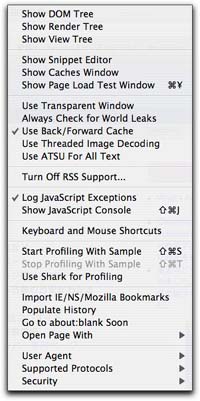 Safariを再起動すると、メニューバーの一番右にDebugというメニューが追加されているはずです。なお、ターミナルをいじるのがいやな方は、Safari Enhancerを使ってもDebugメニューを有効にすることができます。
Safariを再起動すると、メニューバーの一番右にDebugというメニューが追加されているはずです。なお、ターミナルをいじるのがいやな方は、Safari Enhancerを使ってもDebugメニューを有効にすることができます。
Debugメニューの中で便利なのが、「Open with」というメニューで、今見ているページを他のブラウザで開くことができます。
また、銀行のサイトなどのサイトで「WindowsのInternet Explorer 6以上でないと見ることができません」とアラートが出ることがあります。これは、User AgentといってアクセスしているOSの種類やブラウザの種類を判定することで、アクセスを拒否していることが多いのです。このようなページにSafariを使ってアクセスするには、Debugメニューの「User Agent」で「Windows MSIE 6.0」とするのが一つの方法です。必ずしもうまくいくとは限りませんが。
Debugメニューを消したいとき
ターミナル.appを開けて、以下のコマンドを実行します。
$ defaults write com.apple.Safari IncludeDebugMenu -bool false
または、以下のコマンドを実行してもいいです。
$ defaults delete com.apple.Safari IncludeDebugMenu

 PubMedなどで探した論文のPDFファイル見る際に、ブラウザウインドウ内でPDFを見るというのは好きではなく、デスクトップにダウンロードしてAcrobatかプレビュー.appで開くというのが私の好みです。
PubMedなどで探した論文のPDFファイル見る際に、ブラウザウインドウ内でPDFを見るというのは好きではなく、デスクトップにダウンロードしてAcrobatかプレビュー.appで開くというのが私の好みです。
